Bixby Routines è una nuova interessante funzionalità che ti consente di automatizzare varie azioni sul tuo telefono. Ad esempio, puoi impostare una routine mattutina che estrarrà automaticamente le informazioni sul meteo e sul calendario a un orario predeterminato. L'assoluta semplicità combinata con l'infinita personalizzazione offerta rende le routine una grande novità per l'S10. Ma come funziona tutto?
Cosa sono le routine Bixby?
Bixby Routines è la versione di Samsung di IFTTT (If This, Then That). In sostanza, sarai in grado di configurare routine che vengono attivate in base a una posizione, un'ora o un evento. Samsung sta sfruttando le sue capacità di apprendimento automatico per suggerire routine in base alle preferenze di utilizzo del telefono - comprese le app specifiche che utilizzi in un momento o luogo designato, il tutto nel tentativo di automatizzare la ripetizione Azioni.
Quando il tuo telefono si connette al Bluetooth della tua auto, ad esempio, puoi impostare una routine che avvia la tua musica giocatore preferito, alza il volume al massimo e legge ad alta voce le notifiche in arrivo in modo da non distrarti mentre guida.
Le routine sono comode da configurare e offrono un controllo granulare su ogni parte del telefono.
Se ti affidi molto alla navigazione, puoi anche impostare la tua routine in modo che visualizzi Maps non appena ti colleghi al sistema di infotainment della tua auto. Tutto questo viene fatto automaticamente e il trigger in questo scenario è il tuo telefono che si connette al Bluetooth della tua auto.
Ottieni un numero decente di routine preimpostate e la parte migliore della funzione di routine di Bixby è che c'è una vasta gamma di opzioni di personalizzazione disponibili se stai cercando un controllo più granulare.
C'è una routine particolarmente elegante chiamata Risparmia batteria di notte che ti consente di mettere il telefono in standby se ti dimentichi di caricare il telefono durante la notte. Puoi impostare un periodo di tempo e se la routine rileva che il tuo S10 non si sta caricando in quella finestra, interromperà automaticamente Bluetooth, Wi-Fi e dati mobili e disabiliterà Always On Display.
È questo livello di controllo che rende le routine Bixby così potenti. È una delle mie nuove aggiunte preferite sul Galaxy S10 e, anche se ho appena iniziato con la funzione, adoro il livello di personalizzazione offerto.
Come utilizzare le routine Bixby sul Galaxy S10
In questo caso, sto impostando una routine in modo che il mio S10 avvii Spotify non appena è connesso al sistema Bluetooth della mia auto. Sarai in grado di personalizzare da un'ampia gamma di azioni e trigger, ma ecco una panoramica di come puoi procedere:
- Aperto impostazioni dal cassetto delle app o dalla schermata iniziale.
- Scorri verso il basso per rivelare più impostazioni.
-
Rubinetto Funzionalità avanzate.
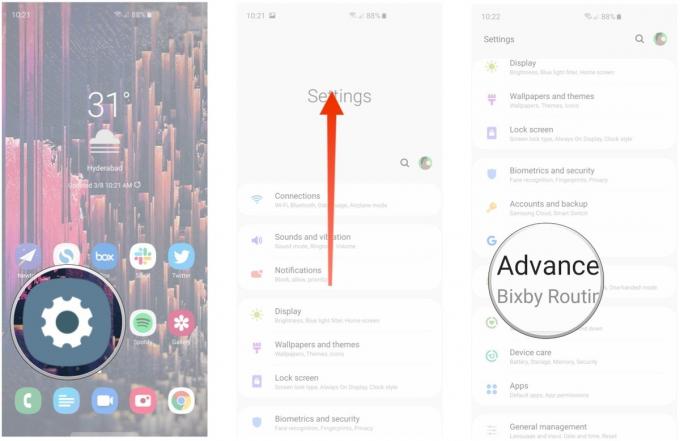
- Attiva le routine Bixby su Sopra.
- Selezionare Routine di Bixby per impostare una routine.
-
Sfoglia le routine preimpostate o premi il pulsante + nell'angolo in alto a destra per configurarne uno personalizzato.

- Aggiungi un nome alla tua routine.
- Seleziona il + al centro dello schermo per selezionare un file trigger di avvio.
-
Scegli il trigger desiderato dall'elenco.
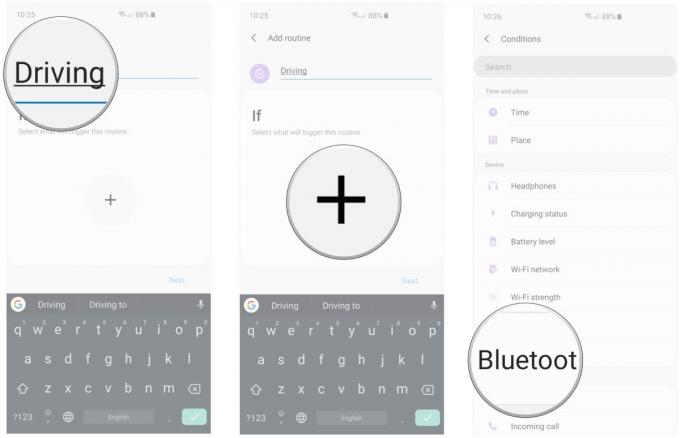
- Seleziona il dispositivo Bluetooth della tua auto dall'elenco.
- Colpire Il prossimo per scegliere un'azione.
-
Seleziona il + di nuovo per scegliere le azioni per il trigger.

- Scorri verso il basso in fondo alla pagina.
- Rubinetto Suonare.
-
Selezionare Spotify dall'elenco e toccare Fatto.

- Puoi aggiungere altre azioni selezionando il file + icona.
- Dopo aver configurato la tua routine, premi Fatto finire.
-
Dovresti vedere la routine nel file Le mie routine scheda e si attiverà la prossima volta che il telefono si connetterà al Bluetooth della tua auto.

Questo è tutto. Puoi aggiungere più routine allo stesso modo per altri scenari o selezionare routine preimpostate dal file Consigliato tab.
Ottieni il massimo dal tuo Galaxy S10 con questi accessori

La variante base del Galaxy S10 viene fornita con 128 GB di spazio di archiviazione e il modo più semplice per estenderlo è con questa scheda MicroSD da 256 GB. Conterrà facilmente ore di filmati 4K e puoi passare a un nuovo telefono quando è il momento di un aggiornamento.

Il supporto per auto di iOttie non solo tiene saldamente il tuo Galaxy S10, ma ha anche un caricabatterie Qi integrato che ricarica la batteria durante la guida. C'è anche una porta USB sul caricabatteria per auto che ti consente di caricare un secondo dispositivo.

Il conveniente tappetino di ricarica di Anker è dotato di una ricarica rapida che arriva fino a 10 W, perfetta per il Galaxy S10. Il tappetino ha un profilo basso e una protezione da sovraccarico e un indicatore di stato LED che ti consente di sapere quando il telefono è completamente carico.
Potremmo guadagnare una commissione per gli acquisti utilizzando i nostri link. Per saperne di più.

Ecco le migliori custodie per il Galaxy S10.
Anche se non è il telefono più recente in circolazione, Galaxy S10 è uno dei telefoni più belli e scivolosi sul mercato. Assicurati di indossarlo con una di queste custodie.

Dai al tuo Galaxy S10 la lussuosa custodia in pelle che merita.
Un telefono premium merita una custodia premium e cosa c'è di più premium della pelle? Non tutte queste custodie in pelle sono costose come Versace, ma faranno sembrare il tuo telefono un milione di dollari.

Perché non mostrare il tuo Galaxy S10 con una custodia trasparente?
Mostra il tuo Samsung Galaxy S10 mantenendolo ben protetto con una custodia trasparente di qualità!
Harish Jonnalagadda
Harish Jonnalagadda è l'editor regionale di Android Central. Un modder hardware riformato, ora trascorre il suo tempo a scrivere sul fiorente mercato dei telefoni in India. In precedenza, rifletteva sul significato della vita in IBM. Contattalo su Twitter all'indirizzo @chunkynerd.
